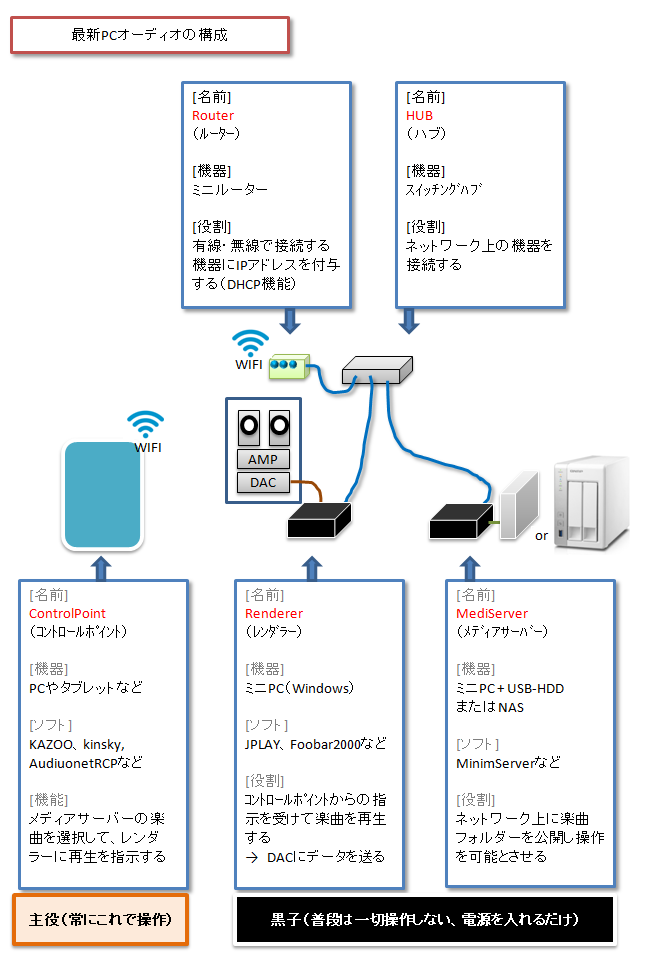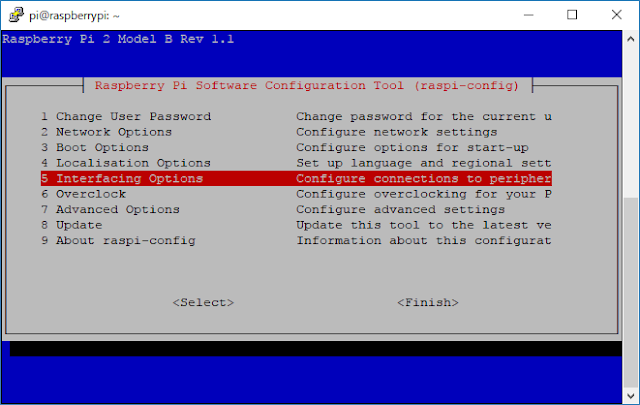AK4497とES9038、どちらも現在の最先端のDACチップだ。当然、どちらが音がいいのか、誰もが関心のあるところだろう。
これまで、AK4497にはデュカロンを入れ最高の音を聴いてきたが、ES9038にまで手が回らずデュカロンなしのままだった。今回、バッテリー化の改造と合わせてようやくデュカロンを入れた。
これでようやく2者の比較ができるようになった。
AK4497
AsoyajiAudioの最高峰のデュカロン版AsoyajiDACだ。バッテリー駆動用の基板も取り付けてある。専用ケース(試作機)。
ES9038
既存のタカチケースから商用電源を取り除きバッテリー基板とデュカロンを取り付けた。
デュカロンはDDCに入力し、このクロック信号でI2Sをリクロック(同期)、更にこれをMCLKとしてES9038に入力。受けるESS9038もMCLK逓倍の同期モードにする。ジッター除去回路とDPLL回路は使わず、ジッタークリーナーも使わない(デュカロンより精度が落ちるため)。
ESSのDACチップは、MCLK不要で、I2S信号のBCLKもしくはLCLKを逓倍して内部でMCLKを生成する非同期モードがあるので便利だったが、この方式は基板上の水晶発振器の精度が低いと音質向上は望めない。
さて、音出し比較。
どちらもデュカロンを入れると、明かに音が変わる。言葉では説明しきれない極上の音だ。いわゆる自然な音=ほんとうにそこで演奏し歌っているように感じるという意味。どちらもほんとうに素晴らしい。やはりこれはデュカロンの効果だ。
さて、違いは?
どちらも甲乙つけ難い極上の音だった。以前の両社の音は、AK4497が温かみのある艶のある音で、ES9038が透明で綺麗で少し引いた感じの音と、正反対のような音であったが、今回の比較では、大きな違いはなないように感じた。ここまでくると好みの問題かな。
それでも良く聴き込むと、両社の違いはある。それは従来の傾向に近い感じだ。
AK4497の方は、温かみがあり、艶があり、惹きつけられる音、前に出てくる音で深みのある音。音楽が楽しいのはこっち。(意外なことに)解像度もこちらのほうが高く感じる。また、音の生々しさ臨場感がこっちが上だ。
ESS9038の方は、落ち着いた音、綺麗な音、正確な音、クラシックを聴くにはいいかも。
デュカロンを入れると断然良くなる。これは意外だった。これもありかな。
*注意:これはあくまでも当方のシステムでの音の比較であり私の個人的な感想です。
2018年3月28日水曜日
2018年3月25日日曜日
PCオーディオの最新
さて、このタイトルである。これまでPCオーディオについていろいろやってきたが、最新の状況をまとめておこうと思う。
構成は以上で決まりだ。
1.機器の選定
機器のグレード
いずれの機器も技術が進み「小さく安価なであっても」機能的には十分すぎるものを持っているので、通常グレードの安価なもので十分。できる限り5Vモバイルバッテリーで駆動できるものを選ぶ。
ネットワーク
ネットワークは、インターネットには繋がない音楽専用のネットワークとする。家庭のホームネットワークが、192.168.0なら192.168.2を使う。機器同士をHUBもしくはWIFIで繋ぎ、ルーターで同じネットワーク(192.168.2)のIPアドレス(1~255)を付与する。
ルーター
ルーターは、エレコムの小さなルーター「WRH-583YL2-S」(バッテリー駆動)で十分。安いうえに無線(WIFI)も付いているので、タブレットやスマホも使える。
HUB
電源内蔵タイプのHUBの電源は、ほぼスイッチング電源なので、ACアダプター入力(=DC5V入力タイプ)のものを選ぶ。使用時、ACアダプタは使わず変換ケーブルなどを使ってモバイルバッテリー5Vを入力する。
また、浮遊ノイズから保護するために、プラスティックではなくメタル筐体のものを選ぶ。
しかし、有名メーカーの製品はほぼ、ACアダプター(DC入力タイプ)の筐体はプラスティックで、電源内蔵タイプの筐体がメタルだ。直流入力でメタル筐体の製品は見当たらないので、ACアダプター(DC入力タイプ)でプラスチック筐体を選ぶしかないようだが、電源内蔵タイプでメタル筐体のものを選び、簡単な改造(中のスイッチング電源基板を取り外して、代わりにモバイルバッテリー5Vを基板に入力する)で、DC入力かつメタル筐体とすることができる。
改造はこちらを参考に。
http://asoyaji.blogspot.jp/2018/02/blog-post_18.html
http://asoyaji.blogspot.jp/2018/03/blog-post_24.html
RendererPC
ミニPCは、Windows10がインストール済みで5Vバッテリー駆動のものを探す。これも余計なアプリや設定は徹底的に削除・停止して音楽専用にするので、元々余計な機能の付いていないシンプルなものがいい。
MediaServerPC
これは上記と同じPCでOKだが、RaspberryPiでも十分にOKだ。
http://asoyaji.blogspot.jp/2018/03/raspberrypinasnew.html
もちろん、QnapなどNASにMinimserverなどをインストールする方が簡単だ。
レンダラーやメディアサーバーは、電源を入れたら一切操作しない(ディスプレイもキーボードもマウスも接続しない)縁の下の力持ち=黒子になる。
タブレット
有線で繋がったPCを使ってもいいが、やはりWIFIで繋がったタブレット、iPad、スマホ、モバイルPCがお奨めだ。
2.ソフトウエア
ContolPoint
コントロールポイントの画面には、メディアサーバーとレンダラーが表示される。メディアサーバーから楽曲を選択しレンダラーに再生指示をうると、楽曲が再生される。
LINNのKAZOOやKINSKY、AudionetRCPなど、自分の使いやすいものを選ぶ。
ただし、KAZOOはOpenHomeに対応したものしか表示しないので注意。
Renderer
JPLAYはインストールするだけ(シングル)でRendereになる。超簡単。
Foobar2000は、下記のUPNPコンポーネントを使ってRendereにする。
http://www.foobar2000.org/components/view/foo_upnp
MediaServer
PCにUSB-HDDを繋ぎNASにしたもの。市販のNASに、MediaServerソフトをインストールすることでMediaServerとなる。MinimServerが使いやすい。
なおJPLAYはトランスコードを持たないので、メディアサーバーでトランスコードする。
3.小型化とモバイルバッテリーの恩恵
機器が小型化し省エネ対応となり、モバイルバッテリー駆動が可能になった。特にPCは、ついこの間までバカでかいATX電源を使っていた訳で隔世の感がある。
バッテリー化により電源由来のノイズは解消され、ノイズレベルが格段に下がる。SNが上がり見通しが非常に良くなって音の一粒一粒が浮き上がってくる。綺麗な音だが力がないとか高域はいいが低域が今一つなどといた音質面でのマイナスは全くなく、むしろ力強く低域も素晴らしい。
従来の電池や鉛蓄電池などを使わなくとも、モバイルバッテリーが安全かつ手軽に使えるようになってきたことも大きい。
PCオーディオは、機器の小型化とモバイルバッテリー技術の進化の恩恵を最も大きく受けることのできる分野だ。この幸運を使わない手はない。
構成は以上で決まりだ。
1.機器の選定
機器のグレード
いずれの機器も技術が進み「小さく安価なであっても」機能的には十分すぎるものを持っているので、通常グレードの安価なもので十分。できる限り5Vモバイルバッテリーで駆動できるものを選ぶ。
ネットワーク
ネットワークは、インターネットには繋がない音楽専用のネットワークとする。家庭のホームネットワークが、192.168.0なら192.168.2を使う。機器同士をHUBもしくはWIFIで繋ぎ、ルーターで同じネットワーク(192.168.2)のIPアドレス(1~255)を付与する。
ルーター
ルーターは、エレコムの小さなルーター「WRH-583YL2-S」(バッテリー駆動)で十分。安いうえに無線(WIFI)も付いているので、タブレットやスマホも使える。
HUB
電源内蔵タイプのHUBの電源は、ほぼスイッチング電源なので、ACアダプター入力(=DC5V入力タイプ)のものを選ぶ。使用時、ACアダプタは使わず変換ケーブルなどを使ってモバイルバッテリー5Vを入力する。
また、浮遊ノイズから保護するために、プラスティックではなくメタル筐体のものを選ぶ。
しかし、有名メーカーの製品はほぼ、ACアダプター(DC入力タイプ)の筐体はプラスティックで、電源内蔵タイプの筐体がメタルだ。直流入力でメタル筐体の製品は見当たらないので、ACアダプター(DC入力タイプ)でプラスチック筐体を選ぶしかないようだが、電源内蔵タイプでメタル筐体のものを選び、簡単な改造(中のスイッチング電源基板を取り外して、代わりにモバイルバッテリー5Vを基板に入力する)で、DC入力かつメタル筐体とすることができる。
改造はこちらを参考に。
http://asoyaji.blogspot.jp/2018/02/blog-post_18.html
http://asoyaji.blogspot.jp/2018/03/blog-post_24.html
RendererPC
ミニPCは、Windows10がインストール済みで5Vバッテリー駆動のものを探す。これも余計なアプリや設定は徹底的に削除・停止して音楽専用にするので、元々余計な機能の付いていないシンプルなものがいい。
MediaServerPC
これは上記と同じPCでOKだが、RaspberryPiでも十分にOKだ。
http://asoyaji.blogspot.jp/2018/03/raspberrypinasnew.html
もちろん、QnapなどNASにMinimserverなどをインストールする方が簡単だ。
レンダラーやメディアサーバーは、電源を入れたら一切操作しない(ディスプレイもキーボードもマウスも接続しない)縁の下の力持ち=黒子になる。
有線で繋がったPCを使ってもいいが、やはりWIFIで繋がったタブレット、iPad、スマホ、モバイルPCがお奨めだ。
2.ソフトウエア
ContolPoint
コントロールポイントの画面には、メディアサーバーとレンダラーが表示される。メディアサーバーから楽曲を選択しレンダラーに再生指示をうると、楽曲が再生される。
LINNのKAZOOやKINSKY、AudionetRCPなど、自分の使いやすいものを選ぶ。
ただし、KAZOOはOpenHomeに対応したものしか表示しないので注意。
Renderer
JPLAYはインストールするだけ(シングル)でRendereになる。超簡単。
Foobar2000は、下記のUPNPコンポーネントを使ってRendereにする。
http://www.foobar2000.org/components/view/foo_upnp
MediaServer
PCにUSB-HDDを繋ぎNASにしたもの。市販のNASに、MediaServerソフトをインストールすることでMediaServerとなる。MinimServerが使いやすい。
なおJPLAYはトランスコードを持たないので、メディアサーバーでトランスコードする。
機器が小型化し省エネ対応となり、モバイルバッテリー駆動が可能になった。特にPCは、ついこの間までバカでかいATX電源を使っていた訳で隔世の感がある。
バッテリー化により電源由来のノイズは解消され、ノイズレベルが格段に下がる。SNが上がり見通しが非常に良くなって音の一粒一粒が浮き上がってくる。綺麗な音だが力がないとか高域はいいが低域が今一つなどといた音質面でのマイナスは全くなく、むしろ力強く低域も素晴らしい。
従来の電池や鉛蓄電池などを使わなくとも、モバイルバッテリーが安全かつ手軽に使えるようになってきたことも大きい。
PCオーディオは、機器の小型化とモバイルバッテリー技術の進化の恩恵を最も大きく受けることのできる分野だ。この幸運を使わない手はない。
2018年3月24日土曜日
上流のバッテリー化(新)
PCオーディオの上流
PC : ControlPC RendererPC MediaServer
Network : HUB Router
現在、上記PCオーディオの上流機器ははすべてモバイルバッテリー5Vで稼働している。
これは、機器がすべて小さく省電力になったからこそ実現できたことで、驚くほど技術は進んでいる。
ノイズレベルは益々小さくなり、それに反して音楽信号は益々際立ってくる。PCオーディオの世界でも、ようやく重厚長大の時代に終わりを告げ、短小軽薄の時代に入っているのだ。そろそろ上流に関しては商用電源から離れてもいいのではないだろうか。
DACですら、モバイルバッテリーで軽々と駆動する。
PC : ControlPC RendererPC MediaServer
Network : HUB Router
現在、上記PCオーディオの上流機器ははすべてモバイルバッテリー5Vで稼働している。
これは、機器がすべて小さく省電力になったからこそ実現できたことで、驚くほど技術は進んでいる。
ノイズレベルは益々小さくなり、それに反して音楽信号は益々際立ってくる。PCオーディオの世界でも、ようやく重厚長大の時代に終わりを告げ、短小軽薄の時代に入っているのだ。そろそろ上流に関しては商用電源から離れてもいいのではないだろうか。
DACですら、モバイルバッテリーで軽々と駆動する。
アライドテレシスのバッテリー化
スイッチング電源を外し、自作基板(MicroUSB5V入力 → LDO:TPS7A4700で3.3Vに降圧 → HUB基板に入力)に取り換えた。
尚、先日のELECOMのHUBの基板は5V入力だったのでLDOなしでバッテリー5Vを直接入力できる。
2018年3月23日金曜日
RaspberryPiをNAS・メディアサーバーにする方法
(「RaspberryPiをNASにする方法」を書き直したものです)
1.準備
(1)用意するもの
1.準備
(1)用意するもの
( )は私の手元にあったもの。適当なものをご用意ください。
・RaspberyPi (2-B)
(1)USB-HDDをマウントする
作業PC:WindowsPC(SSH)
① RaspberyPiで「exFAT」が扱えるように以下のファイルをインストールする。
$ sudo apt-get install exfat-fuse exfat-utils
② USB-HDDをマウントするためHDDのUUIDを調べる。
$ sudo blkid
③ /etc/fstabにマウント設定を書き込む
$ sudo vi /etc/fstab
UUID="AA41-69F2" /mnt/hdd/usbhdd exfat-fuse async,auto,dev,exec,gid=65534,rw,uid=65534,umask=007 0 0
再起動。
$ sudo reboot
再起動後、マウントできているか確認。
$ sudo df
これで、RaspberryPiで、USB-HDDの中を見ることができるようになった。
(2)sambaをインストールする
作業PC:WindowsPC(SSH)
① WindowsPCから、RaspberryPiのUSB-HDDを見ることができるように、RaspberryPiにsambaをインストールする。
$ sudo apt-get update
$ sudo apt-get install samba
② sambaの設定
$ sudo vi /etc/samba/smb.conf
[NAS] ・・・Windowsから見える共有名
comment = RaspPiNAS ・・・コメント
path= /mnt/hdd/usbhdd/music ・・・楽曲のフォルダー
read only = No
guest ok = Yes
force user = pi
:wq
④ sambaの起動
$ sudo /etc/init.d/samba restart
これでsambaが起動しWindowsかRaspberryPiのHDDにアクセスが可能となった。
⑤ Windowsのネットワークドライブの割り当てで
「¥¥raspberrypi¥NAS」を(Y:)等に割り当てておく。
普段は使わないが、Windowsから楽曲を更新する際に使用する。
これで、NASの完成!
3.メディアサーバーを作る
次に、RaspberryPiをネットワークオーディオ用のメディアサーバーにするために、Minimserverを使う。
(1)JAVAのインストール
作業PC:WindowsPC(SSH)
MinimserverはJAVAで動くソフトなので事前にJAVAをインストールしておく。
$ sudo apt-get install oracle-java8-jdk
(2)Minimserverのダウンロード
作業PC:WindowsPC
MinimserverのHPから以下のファイルをダウンロードする。
http://minimserver.com/downloads/index.html
(3)MinimServer on the Raspberry Piのインストール
作業PC:WindowsPC
① Windowsのエクスプローラーで(Y:)(¥¥raspberrypi¥NAS)を開いた場所に、ダウンロードしたMinimserverファイルをコピーしておく。
作業PC:WindowsPC(SSH)
② 次に、SSHでRaspberryPiにアクセスし、上記ファイルを $ /home/pi にコピーする。
$ sudo cp /mnt/hdd/usbhdd/music/MinimServer-0.8.5-2-linux-armhf.tar.gz /home/pi
ディレクトリを移り、tarで解凍する。
$ cd /home/pi
$ sudo tar xf MinimServer-0.8.5-2-linux-armhf.tar.gz
/home/piの中に解凍されていることを確認
これでインストールは完了。
(4)Minimserverの起動
① 最初の設定
$ sudo minimserver/bin/setup disable_desktop デスクトップを無効
$ sudo minimserver/bin/setup enable_autostart 自動スタートアップ
② RaspberryPiの起動
$ sudo minimserver/bin/startc
初回は楽曲のあるディレクトリを聞いてくるので、
/mnt/hdd/usbhdd/music
と入力、全楽曲のスキャンが開始される、結構時間がかかる。
スキャンが終われば、ControlPointにMnimserverが現れて楽曲を再生することができるよになる。これで、メディアサーバーは完成だ。
③ ただし、このままでは、SSHを終了するとMinimserverも終了するので、Minimserverを一旦終了させて、以下を入力しておくと、SSHが終了しても、Minimserverは終了しなくなる。
$ sudo minimserver/bin/startd
注)本来なら、RaspberryPiを再起動するとMinimserverが自動的に起動するはすだが、なぜか当方では上手くいかない。そこで、次の方法で、確実に自動起動させる。
(5)Mnimserverの自動起動
① 自動ログインの設定
再起動
$sudo reboot
これで、ControlPointにMnimserverが表示される。メディアサーバーの完成だ。
・USB-HDD(6TB)
・SDカード(4GB)
(2)USB-HDDを「exFAT」でフォーマットする
作業PC:WindowsPC
LINUXでHDDを使う場合、Windows標準フォーマットである「NTFS」が使えない。
そこで、LINUXの大容量HDD用フォーマットである「ext4」でフォーマットしようかと考えたが、ネットにWindowsで認識されない場合もあるとか書いてある。
結局、WindowsでもLinuxでも使える「exFAT」フォーマットを使うことにした。これだとMacでも読める。
USB-HDDをUSBでWindowsPCに繋ぎ、「ディスクの管理」でフォーマットする。
(3)USB-HDDに楽曲をコピーする
作業PC:WindowsPC
フォーマットが終わったら、フォルダー「MUSIC」を作成し、この中に楽曲をコピーしておく。
(4)MicroSDカードをフォーマットする
作業PC:WindowsPC
4GBのMicroSDカードを用意し、SDFormatterでフォーマットする。
再利用の場合で元の容量と合ってない場合は、オプション設定で、論理サイズ調整をONにしてフォーマットすると元の適正なサイズに戻る。
(5)MicroUSBカードにRASPBIAN(OS)をインストール
作業PC:WindowsPC
コマンドラインで作業および動作させるので、RASPBIAN STRETCH LITEを使う。
ダウンロードしたら、解凍して、中のイメージをDDWin(管理者として実行)でMicroSDカードに書き込む。
2018-03-13-raspbian-stretch-lite.ZIP → 解凍
2018-03-13-raspbian-stretch-lite.img → DDWINでSDカードに書き込む
管理者で起動すると、対象ディスクにSDカードが表示される。ファイル選択でダウンロードしたRASPBIANのイメージを選ぶ。その時、デフォルトではddiファイルしか表示されないので、All filesに変更して選ぶ。
選んだら、書き込みボタンを押すと、書き込みが始まる。
(6)SDカードから起動しIPアドレスを確認する
作業PC:RaspberryPi
RaspberryPiに、ディスプレイ、LANケーブル、SDカードを挿入し、電源を接続すると、RASPBIANが起動する。
LOGIN : Pi
PASSWORD : Raspberry
を入力し、コマンド、プロンプトが出たら、
$ ifconfig
でIPアドレスの設定画面が表示されるので、ルーター(DHCPサーバー)から割り振られた eth0 のIPアドレスを控えておく。
SSHで作業するために、これを許可する設定をする
$ sudo raspi-config
5. Interfaceing Options
P2 SSH
YES
終了する
これで次項の別PCからのSSHでの操作が可能となる。
(7)SSHでログインし作業をする
作業PC:WindowsPC(SSH)
Windowsで作業をする方が断然楽なので、ネットワーク上の他のWindowsPCからSSHでRaspberryPiにアクセスして作業を行う。
ダウンロード先
https://www.putty.org/
Puttyをインストールし、起動する。Puttyに先ほど調べたIPアドレスを入力し「開く」を押すとコンソール画面が現れる。
ログインIDとパスワードを入力する
login as: pi
pi@192.168.2.102's password: raspberry
ここからは、別のWindowsPC上でのSSHのコンソール画面上の、コマンドラインでの作業となる。
(2)USB-HDDを「exFAT」でフォーマットする
作業PC:WindowsPC
LINUXでHDDを使う場合、Windows標準フォーマットである「NTFS」が使えない。
そこで、LINUXの大容量HDD用フォーマットである「ext4」でフォーマットしようかと考えたが、ネットにWindowsで認識されない場合もあるとか書いてある。
結局、WindowsでもLinuxでも使える「exFAT」フォーマットを使うことにした。これだとMacでも読める。
USB-HDDをUSBでWindowsPCに繋ぎ、「ディスクの管理」でフォーマットする。
(3)USB-HDDに楽曲をコピーする
作業PC:WindowsPC
フォーマットが終わったら、フォルダー「MUSIC」を作成し、この中に楽曲をコピーしておく。
(4)MicroSDカードをフォーマットする
作業PC:WindowsPC
4GBのMicroSDカードを用意し、SDFormatterでフォーマットする。
再利用の場合で元の容量と合ってない場合は、オプション設定で、論理サイズ調整をONにしてフォーマットすると元の適正なサイズに戻る。
(5)MicroUSBカードにRASPBIAN(OS)をインストール
作業PC:WindowsPC
コマンドラインで作業および動作させるので、RASPBIAN STRETCH LITEを使う。
ダウンロードしたら、解凍して、中のイメージをDDWin(管理者として実行)でMicroSDカードに書き込む。
2018-03-13-raspbian-stretch-lite.ZIP → 解凍
2018-03-13-raspbian-stretch-lite.img → DDWINでSDカードに書き込む
管理者で起動すると、対象ディスクにSDカードが表示される。ファイル選択でダウンロードしたRASPBIANのイメージを選ぶ。その時、デフォルトではddiファイルしか表示されないので、All filesに変更して選ぶ。
選んだら、書き込みボタンを押すと、書き込みが始まる。
(6)SDカードから起動しIPアドレスを確認する
作業PC:RaspberryPi
RaspberryPiに、ディスプレイ、LANケーブル、SDカードを挿入し、電源を接続すると、RASPBIANが起動する。
LOGIN : Pi
PASSWORD : Raspberry
を入力し、コマンド、プロンプトが出たら、
$ ifconfig
でIPアドレスの設定画面が表示されるので、ルーター(DHCPサーバー)から割り振られた eth0 のIPアドレスを控えておく。
SSHで作業するために、これを許可する設定をする
$ sudo raspi-config
5. Interfaceing Options
P2 SSH
YES
終了する
これで次項の別PCからのSSHでの操作が可能となる。
(7)SSHでログインし作業をする
作業PC:WindowsPC(SSH)
Windowsで作業をする方が断然楽なので、ネットワーク上の他のWindowsPCからSSHでRaspberryPiにアクセスして作業を行う。
ダウンロード先
https://www.putty.org/
Puttyをインストールし、起動する。Puttyに先ほど調べたIPアドレスを入力し「開く」を押すとコンソール画面が現れる。
ログインIDとパスワードを入力する
login as: pi
pi@192.168.2.102's password: raspberry
ここからは、別のWindowsPC上でのSSHのコンソール画面上の、コマンドラインでの作業となる。
2.NASを作る
(1)USB-HDDをマウントする
作業PC:WindowsPC(SSH)
① RaspberyPiで「exFAT」が扱えるように以下のファイルをインストールする。
$ sudo apt-get install exfat-fuse exfat-utils
② USB-HDDをマウントするためHDDのUUIDを調べる。
$ sudo blkid
UUID="AA41-69F2"
$ sudo vi /etc/fstab
UUID="AA41-69F2" /mnt/hdd/usbhdd exfat-fuse async,auto,dev,exec,gid=65534,rw,uid=65534,umask=007 0 0
再起動。
$ sudo reboot
再起動後、マウントできているか確認。
$ sudo df
これで、RaspberryPiで、USB-HDDの中を見ることができるようになった。
(2)sambaをインストールする
作業PC:WindowsPC(SSH)
① WindowsPCから、RaspberryPiのUSB-HDDを見ることができるように、RaspberryPiにsambaをインストールする。
$ sudo apt-get update
$ sudo apt-get install samba
② sambaの設定
$ sudo vi /etc/samba/smb.conf
[NAS] ・・・Windowsから見える共有名
comment = RaspPiNAS ・・・コメント
path= /mnt/hdd/usbhdd/music ・・・楽曲のフォルダー
read only = No
guest ok = Yes
force user = pi
:wq
④ sambaの起動
$ sudo /etc/init.d/samba restart
これでsambaが起動しWindowsかRaspberryPiのHDDにアクセスが可能となった。
⑤ Windowsのネットワークドライブの割り当てで
「¥¥raspberrypi¥NAS」を(Y:)等に割り当てておく。
普段は使わないが、Windowsから楽曲を更新する際に使用する。
これで、NASの完成!
3.メディアサーバーを作る
次に、RaspberryPiをネットワークオーディオ用のメディアサーバーにするために、Minimserverを使う。
(1)JAVAのインストール
作業PC:WindowsPC(SSH)
MinimserverはJAVAで動くソフトなので事前にJAVAをインストールしておく。
$ sudo apt-get install oracle-java8-jdk
(2)Minimserverのダウンロード
作業PC:WindowsPC
MinimserverのHPから以下のファイルをダウンロードする。
http://minimserver.com/downloads/index.html
作業PC:WindowsPC
① Windowsのエクスプローラーで(Y:)(¥¥raspberrypi¥NAS)を開いた場所に、ダウンロードしたMinimserverファイルをコピーしておく。
作業PC:WindowsPC(SSH)
② 次に、SSHでRaspberryPiにアクセスし、上記ファイルを $ /home/pi にコピーする。
$ sudo cp /mnt/hdd/usbhdd/music/MinimServer-0.8.5-2-linux-armhf.tar.gz /home/pi
ディレクトリを移り、tarで解凍する。
$ cd /home/pi
$ sudo tar xf MinimServer-0.8.5-2-linux-armhf.tar.gz
/home/piの中に解凍されていることを確認
これでインストールは完了。
(4)Minimserverの起動
① 最初の設定
$ sudo minimserver/bin/setup disable_desktop デスクトップを無効
$ sudo minimserver/bin/setup enable_autostart 自動スタートアップ
② RaspberryPiの起動
$ sudo minimserver/bin/startc
初回は楽曲のあるディレクトリを聞いてくるので、
/mnt/hdd/usbhdd/music
と入力、全楽曲のスキャンが開始される、結構時間がかかる。
スキャンが終われば、ControlPointにMnimserverが現れて楽曲を再生することができるよになる。これで、メディアサーバーは完成だ。
③ ただし、このままでは、SSHを終了するとMinimserverも終了するので、Minimserverを一旦終了させて、以下を入力しておくと、SSHが終了しても、Minimserverは終了しなくなる。
$ sudo minimserver/bin/startd
注)本来なら、RaspberryPiを再起動するとMinimserverが自動的に起動するはすだが、なぜか当方では上手くいかない。そこで、次の方法で、確実に自動起動させる。
(5)Mnimserverの自動起動
① 自動ログインの設定
自動起動するには、ログインが邪魔なので、自動ログインに変更する。
raspi-configで自動ログインに変更する。
これで、ユーザ名もパスワードも聞かれずに自動的にログインするようになる。
$ sudo raspi-config
raspi-configで自動ログインに変更する。
これで、ユーザ名もパスワードも聞かれずに自動的にログインするようになる。
$ sudo raspi-config
3 BOOT option
B1 Desktop / CLI
B2 Console Autologin Text console, automatically logged in as 'pi' user
OK
B1 Desktop / CLI
B2 Console Autologin Text console, automatically logged in as 'pi' user
OK
起動時に、起動コマンドが実行されるように、実行コマンドを書きこむ
$ sudo vi /etc/rc.local
/home/pi/minimserver/bin/startd
/home/pi/minimserver/bin/startd
:wq
再起動
$sudo reboot
これで、RaspberryPiを起動すると自動的にMnimserverが立ち上がるので、RaspberryPiにディスプレイを付けて起動コマンドを打つ必要がなくなる。
要するに、電源を入れるだけでメディアサーバーが立ち上がるようになる。
要するに、電源を入れるだけでメディアサーバーが立ち上がるようになる。
これで、ControlPointにMnimserverが表示される。メディアサーバーの完成だ。
2018年3月13日火曜日
USB電源ケーブル
①の信号線(緑と白)は②より太いが、電源用の赤と黒は逆に②より細い。
消費電流の多いスマホを充電したり、バッテリーを電源として使う場面では、電源ケーブルは②を選ぶべきだろう。
2018年3月6日火曜日
モバイルバッテリーとレギュレーター
スイッチングレギュレータを使っているのかリニアレギュレーターを使っているのかは、メーカーが詳細を公表していないので不明です。一般的にスイッチングレギュレーターの方が複雑でコストも高いので、降圧ならリニアレギュレータを使っているのではないかと考えましたがあくまでも個人的な推測です。
いずれにしても、実際の試聴では、明らかにノイズレベルが下がるのを感じます。SNが向上し静けさが増し奥行きや見通しが良くなり空間感が増します。その分音が際立ってきます。
どちらのレギュレーターを使っているのかは不明ですが、はっきりとモバイルバッテリーは良いと感じます。実際に聴いてみれば誰もがそう感じることと思います。
バッテリー駆動用電源基板
チャイナに2月の頭に注文したのだが、春節で1週間休みが入り、昨日、ようやく届いた。
バッテリー駆動DAC用の電源基板だ。モバイルバッテリーを直接基板に入力してもいいのだが、やはりDAC内にスイッチは必要だ。
単純にUSBケーブルにスイッチを付けて単純にオンオフしてもいいのだが、4回路の電源を一度にONOFFするような、スイッチはあまりなく、(トグルスイッチはあるがスイッチの操作感が重くて固くとても使えたものではない、しかも直流とはいえスパークする可能もあるので)、ここは、MOSFETを使った半導体スイッチを使うことにしその基板をチャイナに基板製造会社に注文していたのだ。
簡単に言えば、半導体が電源のスイッチをONOFFする。具体的には、電源線の+をPch-MOSFETのソースSに繋ぎ、出力をドレインDに繋いでおいて、ゲートGをGNDに落とすとスイッチがONになり、ゲートGをGNDから切るとOFFになる。ゲートGには電流は流れないのでゲートGとGNDを繋ぐスイッチは安全で、単純なONOFFスイッチが使える。
重くて堅いトグルスイッチを使う必要はなくなり、操作感が抜群に気持ちのいいセイデンのロータリースイッチを使うことにした。
これで安心して気持ちよくバッテリー駆動DACのスイッチをONOFFできる。
2018年3月5日月曜日
MJオーディオフェスティバル
昨日は、我々のデモに、沢山の方々がご参加くださいました。心より御礼申し上げます。質問を頂いた方々、声をかけていただいた方々には、十分な対応ができす失礼しました。ご容赦ください。
デモは、NDK製の2つの音楽用クロック、①低位相雑音の水晶発振器「NZ2520SD」と②世界一を誇る超低位相雑音でオーディオ専用のOCXO「DuCULoN」を搭載したAsoyajiDACをそれぞれ1台づつ用意し、クロックによる音の違いを聴き分けてもらおうというものです。
画面中央の黒いのが「デュカロン」搭載DAC、その隣の銀色のが「NZ2520SD」搭載DACで、クロック以外は中身は全て同じです。
黒いケースは、製品版の試作用をこの日に間に合わせるために加工工場に依頼しましたが、時間的な問題で正面処理やメッキ処理を省くしかなくデュカロン用の1台のみ間に合いました。
身内の試聴では、一同「NZ2520SD」搭載DACを聴くと、非常に良い音でこれで十分だと思ったが、「デュカロン」搭載DACを聴くと、一聴で違いが分かる程の変化があり更に音が良くなった、デュカロンの凄さを初めて知ったとの感想でした。会場の皆さんも概ねそう感じていただいたのではないかと思います。
デュカロンは、XMOS_DDCに入力しUSB信号から変換されたI2S信号をリクロックし更にマスタークロックとしてDACチップAK4497に入力しています。
更に、DACチップAK4497EQがI2S信号をアナログ差動信号に変換し、これをファインメットコアのライントランスTLT1010で直接受けて差動合成します。
ファインメットの周波数特性が素晴らしくまたファインメットがノイズを吸収するので、AK4497が出力する音声信号は、劣化することなく低ノイズの非常に綺麗な信号のまま次段に運ばれます。
言葉で説明しても良く分からないと思いますが、会場で聴いていただいた方には、このあたりが想像できるのではないかと思います。
現在、製品化に向けて準備中です。DAC内部の部品や基板などは準備できており、残るはケースです。黒いのが試作ケースです。見た目はクールなイメージを追求しつつ、少しでもコストを抑えるべく量産工場を探しているところです。
5月を目途に販売を開始したいと思っています。ケースの価格が決まれば、製品価格も公表できると思います。
皆さま、どうかよろしくお願いいたします。
デモは、NDK製の2つの音楽用クロック、①低位相雑音の水晶発振器「NZ2520SD」と②世界一を誇る超低位相雑音でオーディオ専用のOCXO「DuCULoN」を搭載したAsoyajiDACをそれぞれ1台づつ用意し、クロックによる音の違いを聴き分けてもらおうというものです。
画面中央の黒いのが「デュカロン」搭載DAC、その隣の銀色のが「NZ2520SD」搭載DACで、クロック以外は中身は全て同じです。
黒いケースは、製品版の試作用をこの日に間に合わせるために加工工場に依頼しましたが、時間的な問題で正面処理やメッキ処理を省くしかなくデュカロン用の1台のみ間に合いました。
身内の試聴では、一同「NZ2520SD」搭載DACを聴くと、非常に良い音でこれで十分だと思ったが、「デュカロン」搭載DACを聴くと、一聴で違いが分かる程の変化があり更に音が良くなった、デュカロンの凄さを初めて知ったとの感想でした。会場の皆さんも概ねそう感じていただいたのではないかと思います。
デュカロンは、XMOS_DDCに入力しUSB信号から変換されたI2S信号をリクロックし更にマスタークロックとしてDACチップAK4497に入力しています。
更に、DACチップAK4497EQがI2S信号をアナログ差動信号に変換し、これをファインメットコアのライントランスTLT1010で直接受けて差動合成します。
ファインメットの周波数特性が素晴らしくまたファインメットがノイズを吸収するので、AK4497が出力する音声信号は、劣化することなく低ノイズの非常に綺麗な信号のまま次段に運ばれます。
言葉で説明しても良く分からないと思いますが、会場で聴いていただいた方には、このあたりが想像できるのではないかと思います。
現在、製品化に向けて準備中です。DAC内部の部品や基板などは準備できており、残るはケースです。黒いのが試作ケースです。見た目はクールなイメージを追求しつつ、少しでもコストを抑えるべく量産工場を探しているところです。
5月を目途に販売を開始したいと思っています。ケースの価格が決まれば、製品価格も公表できると思います。
皆さま、どうかよろしくお願いいたします。
2018年3月2日金曜日
MINIMAL DAC Du
現在試作中のAsoyajiDAC Du(デュカロン版)のイメージです。
3月4日(日)のMJオーディオフェスティバルに間に合わせたかったのですが、残念ながら時間が足りず、未完成のままの出展となります。表面処理や電源ボタン(左)、エンブレム(中央)が間に合いませんでした。
音は、間に合ってますので、当日、ご確認ください。
登録:
投稿 (Atom)